Windows 11'de Yazıcı Modeli ve Seri Numaraları Nasıl Bulunur?
Microsoft, Windows 10 Windows 11 Kahraman / / April 03, 2023

Son güncelleme tarihi

Yazıcınızın modelini veya seri numarasını hızlı bir şekilde öğrenmeniz gerekiyorsa, bunu Windows 11'de kolayca yapabilirsiniz. Bu kılavuz nasıl yapılacağını açıklar.
Yazıcınızda bir şeyler ters giderse, yazıcının modelini, üreticisini ve seri numarasını bilmeniz gerekebilir. Bu bilgiler, sorun giderme, mürekkep veya toner kartuşlarını değiştirme, parça değiştirme veya üreticiden yardım alma konularında size yardımcı olabilir.
İyi haber şu ki, yazıcı bilgilerinizi Windows 11'de kolayca bulabilirsiniz. Yazıcı modeli, üreticisi, seri numarası ve diğer önemli bilgileri görüntüler.
Aşağıda Windows 11'de yazıcı modeli ve seri numaralarını nasıl bulacağınızı göstereceğiz.
Windows 11'de Yazıcı Modeli veya Seri Numarası Nasıl Bulunur?
Yeni yazıcı mürekkebine ihtiyacınız olduğunda veya yazıcınızla ilgili bir sorunu giderdiğinizde, model ve seri numarasını almanız çok önemlidir.
Neyse ki, bunu Windows 11'deki Ayarlar uygulaması aracılığıyla yapabilirsiniz.
Windows 11'de Ayarlar'da yazıcı bilgilerini bulmak için:
- Başlat menüsünü açın.
- basın Ayarlar uygulama.

- İçinde Ayarlar, tıklamak Bluetooth ve cihazlar sol menüden
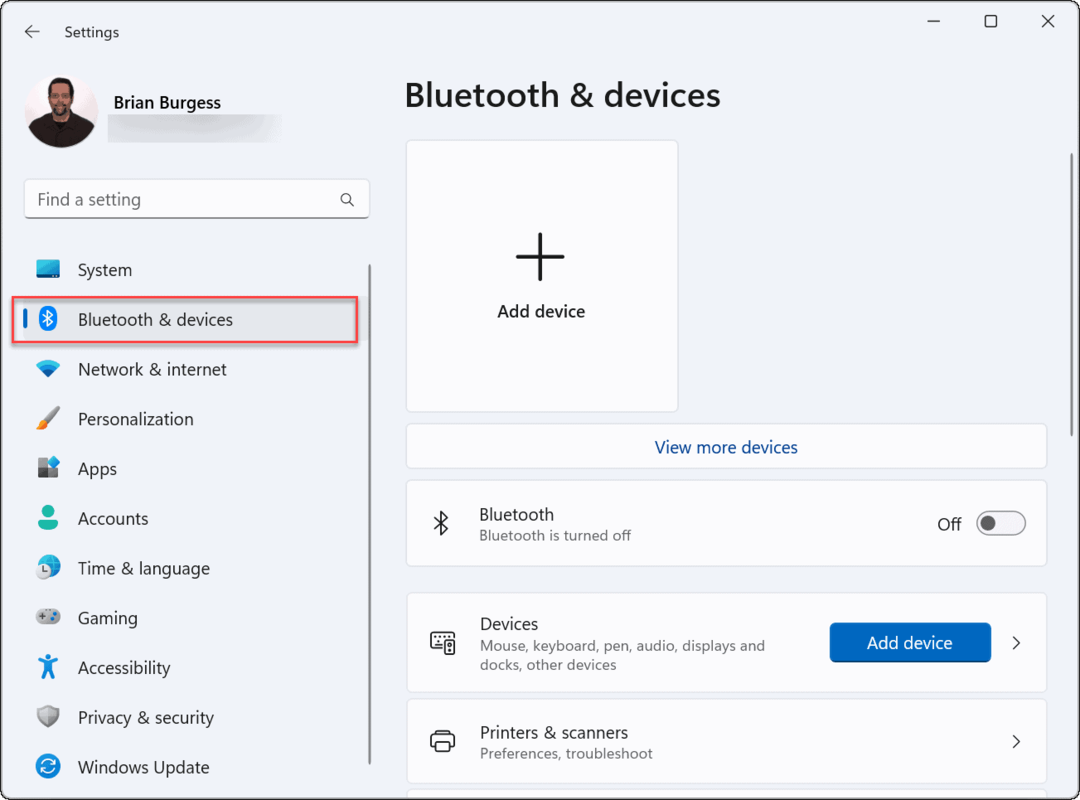
- Tıklamak Yazıcılar ve Tarayıcılar sağdaki seçeneklerden
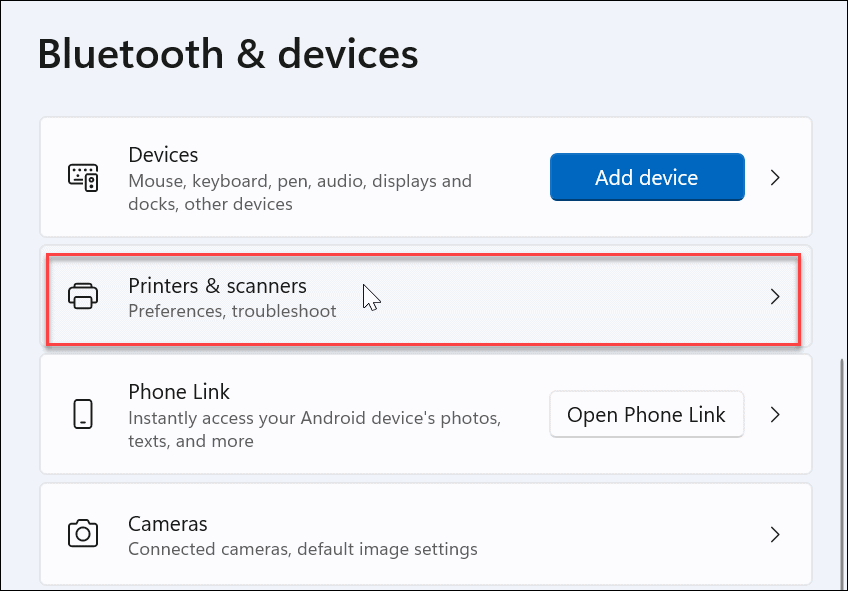
- bölümünde ihtiyacınız olan yazıcıyı seçin. Yazıcılar ve Tarayıcılar Menü.
- Not: Yazıcı adları sistemler arasında değişiklik gösterebilir, özellikle de yazıcıyı yeniden adlandırdı önceden. Listede birden çok yazıcınız varsa doğru yazıcıyı seçtiğinizden emin olun.
-
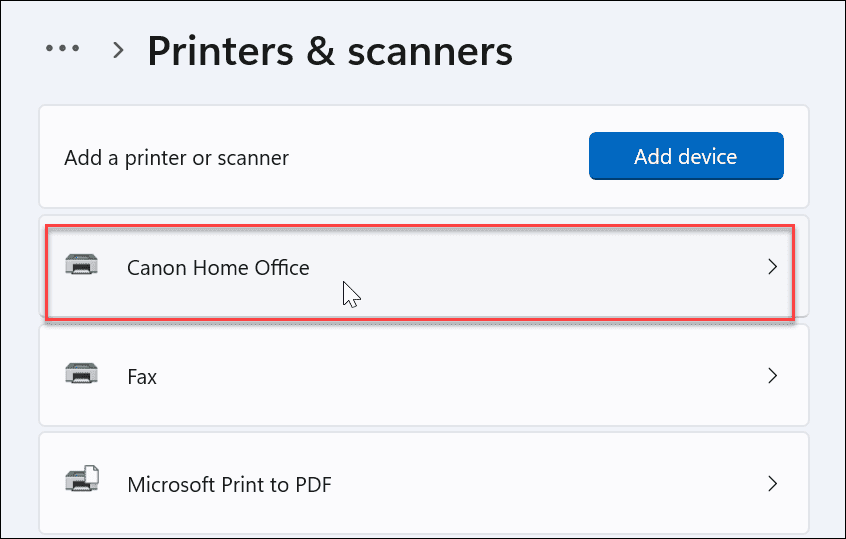 Altında Daha fazla bilgi bölümünü genişletin Cihaz bilgisi Menü.
Altında Daha fazla bilgi bölümünü genişletin Cihaz bilgisi Menü.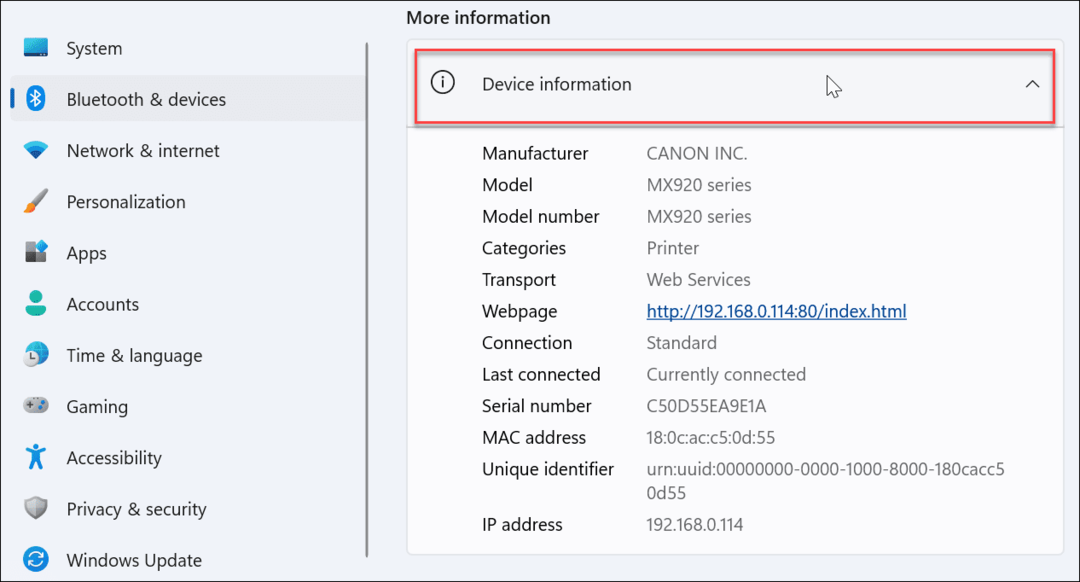
- Üzerinde Cihaz bilgisi ekranda, yazıcının üreticisi, model numarası, seri numarası ve diğer veriler dahil olmak üzere yazıcı hakkında birçok bilgiyi görebilirsiniz.
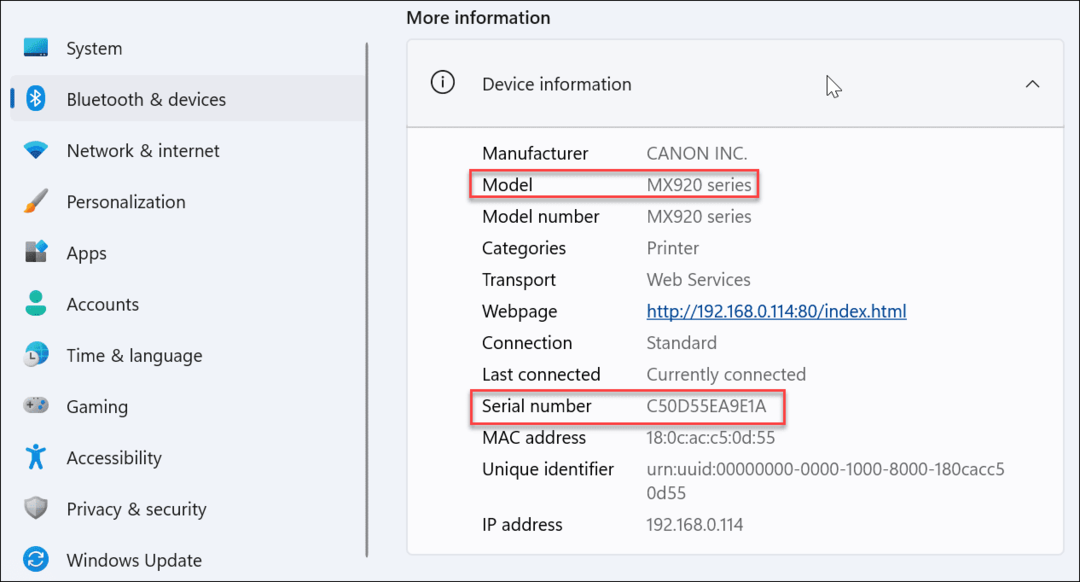
Bu bölüm, diğer yararlı yazıcı verilerini içerir. Bu, aşağıdakiler dahil olmak üzere yazıcınızın bağlantı ayrıntılarını içerir: Mac Adresi Ve cihaz IP adresi. Bu bilgiler, bir bilgisayarda bir yazıcı sorununu gidermeye çalıştığınızda yardımcı olabilir. kablosuz ağ.
Windows'ta Yazdırmadan En İyi Şekilde Yararlanma
Yukarıdaki adımları kullanarak, Windows 11'de yazıcı modeli ve seri numarası bilgilerini hızlı bir şekilde bulabilirsiniz.
Yazdırmayı kolaylaştırmak mı istiyorsunuz? Çok kullanıcılı bir ortamınız varsa, şunları yapabilirsiniz: Windows 11'de yazıcı paylaşma. düşünmek isteyebilirsiniz yazıcı mürekkebi ve kağıdından tasarruf etmek için bazı ipuçları düzenli olarak yazdırmayı planlıyorsanız.
Yazdırmada sorun mu yaşıyorsunuz? Eğer bir görürsen Windows 11'de yazıcı sürücüsü kullanılamıyor hatasını düzeltin, sorunu gidermeniz gerekecek.
Windows 11 Ürün Anahtarınızı Nasıl Bulursunuz?
Windows 11 ürün anahtarınızı aktarmanız veya yalnızca işletim sistemini temiz bir şekilde yüklemek için ihtiyacınız varsa,...
Google Chrome Önbelleği, Çerezler ve Tarama Geçmişi Nasıl Temizlenir
Chrome, çevrimiçi tarayıcı performansınızı optimize etmek için göz atma geçmişinizi, önbelleğinizi ve çerezlerinizi depolama konusunda mükemmel bir iş çıkarıyor. Onun nasıl...
Mağaza İçi Fiyat Eşleştirme: Mağazada Alışveriş Yaparken Çevrimiçi Fiyatlar Nasıl Alınır?
Mağazadan satın almak, daha yüksek fiyatlar ödemeniz gerektiği anlamına gelmez. Fiyat eşleştirme garantileri sayesinde, Türkiye'de yapacağınız alışverişlerde online indirimler...



